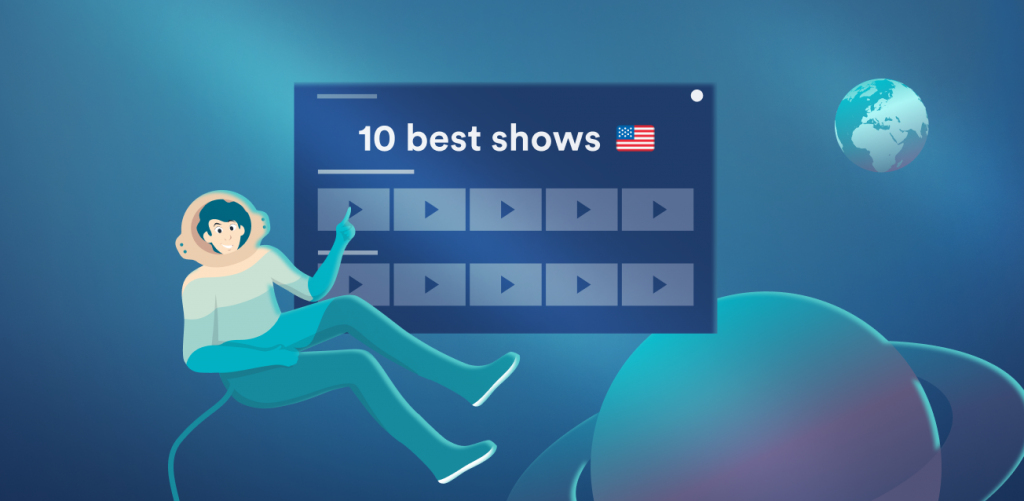Masz telewizor, urządzenie Chromecast i aplikację VPN, ale nie wiesz, jak używać ich wszystkich naraz? Pomoże Ci nasz przewodnik, z którego dowiesz się, jak zabezpieczyć urządzenie Chromecast dzięki VPN.
Surfshark nie popiera używania sieci VPN w sposób, który może potencjalnie naruszyć warunki użytkowania serwisów streamingowych.
Dlaczego warto używać Chromecasta z VPN w 4 krokach
Zapewnij sobie pełne bezpieczeństwo i chroń swoją prywatność w sieci, używając sieci VPN na urządzeniu Chromecast!
Jak? To proste! Sprawdź, co musisz zrobić:
- Skonfiguruj VPN na routerze.
- Połącz się z serwerem VPN.
- Podłącz urządzenie Chromecast do routera.
- Streamuj bezpiecznie i w spokoju.
To co? Konfigurujemy router?
Krok 1A. Jak używać Chromecasta z VPN: router

Potrzebujesz router z VPN (czyli router, który może działać jako klient VPN) oraz aplikację VPN.
Uwaga: Niektóre routery nie są kompatybilne z VPN, ale na to też jest rozwiązanie – trzeba się tylko nieco bardziej wysilić. Jako że cały proces jest dość skomplikowany, zajrzyj do naszego specjalnego przewodnika.
„Ale co to tak właściwie jest router, który może działać jako klient VPN”, zapytasz? Jest to po prostu router, na którym można zainstalować aplikację VPN. Jeśli chcesz sprawdzić, czy Twój router posiada taką funkcję, zajrzyj do instrukcji lub do internetu. Router gotowy? Wykonaj poniższe kroki.
- Otwórz panel konfiguracyjny routera, wpisując jego adres IP w przeglądarce, tak jak adres strony internetowej. Jak znaleźć adres IP routera? To zależy od systemu operacyjnego.
- Jeśli masz Windows 10, otwórz Menu Start, wpisz w wyszukiwarce „wiersz polecenia” i otwórz aplikację. Wpisz „ipconfig” i naciśnij klawisz Enter. Adres IP routera znajdziesz w wierszu „Brama domyślna”.
- Jeśli używasz Maca, przejdź do „Preferencji systemowych”. Znajdź i kliknij ikonę „Sieć”, wybierz swoje połączenie sieciowe (Wi-Fi, Ethernet itp.), a następnie kliknij przycisk „Zaawansowane” na dole. W nowym oknie „Sieć” przejdź do zakładki „TCP/IP” – adres IP routera to ten w wierszu „Router”.
- Postępuj zgodnie z instrukcjami aplikacji VPN. Konfiguracja sieci VPN na różnych rodzajach routerów różni się w zależności od aplikacji VPN. Na przykład, możesz sprawdzić przewodnik Surfshark po instalacji sieci VPN na routerach Asus, routerach DD-WRT i routerach Tomato. Więcej informacji na ten temat znajdziesz w centrum pomocy.
- Sprawdź, czy masz połączenie z Internetem. Jeśli nie, jeszcze raz przejrzyj wszystkie instrukcje krok po kroku. Jeśli jesteś użytkownikiem Surfshark, skontaktuj się z działem wsparcia.
Krok 1B. Jak używać Chromecasta z VPN: wirtualny router
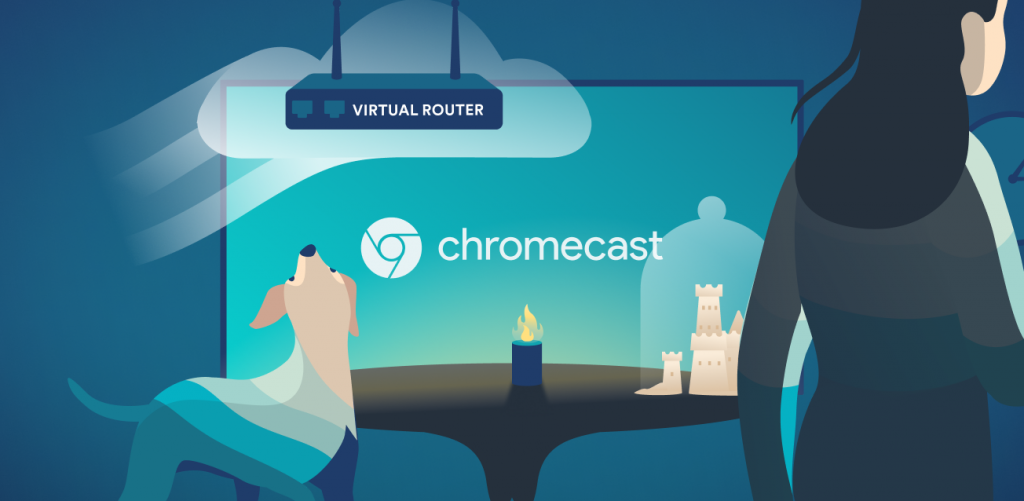
Nie każdy ma router. Są też osoby, którym po prostu nie chce się bawić z routerem tylko po to, żeby dało się na nim zainstalować VPN. Istnieje rozwiązanie również i na to – wystarczy zamienić swój komputer w wirtualny router.
Uwaga: Na razie ta metoda działa tylko w systemie Windows.
Jak ustawić wirtualny router w systemie Windows 10?
- Wejdź w „Ustawienia”, wybierz „Sieć i Internet”, a następnie kliknij w „Hotspot mobilny”.
- Ustaw przełącznik hotspotu mobilnego w położenie „Włączone”.
- Po prawej stronie, w sekcji „Powiązane ustawienia”, kliknij „Zmień opcje karty”.
- W nowym oknie kliknij prawym przyciskiem w połączenie VPN i wybierz „Właściwości”.
- Przejdź do zakładki „Udostępnianie”, zaznacz „Zezwalaj innym użytkownikom sieci na łączenie się poprzez połączenie internetowe tego komputera” i wybierz swój nowo utworzony hotspot z menu rozwijanego. Kliknij „OK”.
- Twój wirtualny router jest gotowy!
Jak ustawić wirtualny router w starszym systemie Windows?
Jeśli chcesz ustawić wirtualny router dla urządzenia Chromecast w starszym systemie Windows, wykonaj poniższe kroki:
- Naciśnij jednocześnie klawisz Windows i klawisz S.
- Wpisz „cmd”.
- Kliknij prawym przyciskiem w „Wiersz polecenia” i wybierz „Uruchom jako administrator” z menu rozwijanego.
- Wpisz „netsh wlan set hostednetwork mode=allow ssid=[NETWORKNAME] key=[PASSWORD]”, ale NIE naciskaj klawisza Enter.
- W miejsce [NETWORKNAME] wpisz nazwę swojej nowej sieci.
- W miejsce [PASSWORD] wpisz hasło do swojej nowej sieci.
- Naciśnij klawisz Enter.
- Naciśnij jednocześnie klawisz Windows i klawisz R.
- Wpisz „ncpa.cpl” i kliknij „OK”.
- Znajdź połączenie o nazwie nadanej w kroku nr. 5.
- Zapamiętaj tytuł (pierwszy wiersz) tego połączenia.
- Znajdź swoje połączenie VPN. W tym przykładzie jest to Surfshark.
- Kliknij w nie prawym przyciskiem i wybierz „Właściwości” z menu rozwijanego.
- Przejdź do zakładki „Udostępnianie”, zaznacz „Zezwalaj innym użytkownikom sieci na łączenie się poprzez połączenie internetowe tego komputera” i wybierz tytuł hotspotu (ten z kroku 11) z menu rozwijanego. Kliknij „OK”.
- Twój wirtualny router jest gotowy!
Krok 2. Jak skonfigurować VPN na urządzeniu Chromecast po ustawieniu routera?
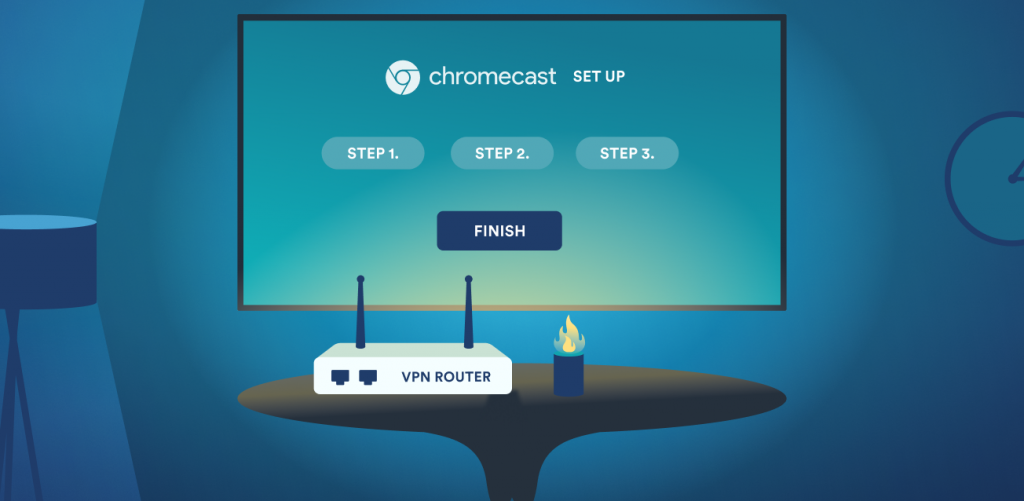
Router gotowy, internet działa, czas więc zakończyć konfigurację VPN na urządzeniu Chromecast:
- Połącz się z serwerem VPN.
- Podłącz urządzenie, którego używasz do sterowania Chromecastem, do sieci Wi-Fi zabezpieczonej siecią VPN. Będzie to Twój telefon lub tablet z aplikacją Google Home.
- Skonfiguruj swoje urządzenie Chromecast w razie potrzeby. Jak to zrobić? Sprawdź oficjalne instrukcje Google.
- Gdy na ekranie zobaczysz „Połącz się z Wi-Fi”, wybierz sieć VPN.
- Jeśli Twoje urządzenie Chromecast zostało już skonfigurowane, po prostu połącz się z siecią Wi-Fi zabezpieczoną siecią VPN.
- Streamuj, ile dusza zapragnie.
Chromecast i VPN: korzyści
Dlaczego warto korzystać z VPN podczas używania Chromecasta? Sprawdź kilka dobrych powodów:
- Omijaj cenzurę: kraj, w którym przebywasz, blokuje Twoje ulubione aplikacje? Zapomnij o restrykcjach dzięki VPN.
- Zachowaj prywatność: jeśli korzystasz z VPN, Twój dostawca usług internetowych nie może rejestrować Twojej aktywności w sieci. Oznacza to, że możesz oglądać w sieci, co tylko Ci się podoba, bez pozostawiania żadnych śladów.
- Zapomnij o spowalnianiu połączenia: streamowanie wideo to ulubiony powód dostawców usług internetowych do tego, by specjalnie spowalniać prędkość połączenia swoim użytkownikom. Uwolnij swój internet i streamuj bez żadnych zakłóceń dzięki VPN.
Nie używaj Chromecasta bez ochrony
Już nie musisz się zastanawiać, czy skonfigurowanie sieci VPN tak, żeby zabezpieczała Twoje urządzenie Chromecast, jest warte wysiłku. Jest! Dzięki Chromecast możesz zamienić każdy telewizor w smart TV. Z kolei VPN daje Ci możliwość wykorzystania pełnego potencjału Twoich ulubionych serwisów, bez ujawniania danych dostawcom usług internetowych, reklamodawcom i innym podmiotom.
Nie czekaj i skorzystaj z 30-dniowej gwarancji zwrotu pieniędzy
Zacznij działać